Představte si to: právě jste přistáli v nové zemi, natěšení na začátek svého dobrodružství. Otevřete e-mail s vaší novou eSIM, připraveni se připojit, ale QR kód se prostě nedaří naskenovat. Fotoaparát vašeho telefonu nemůže zaostřit, kód je rozmazaný nebo se prostě zobrazí chyba. Je to frustrující okamžik, který může působit jako velká cestovní komplikace.
Ale nepropadejte panice! Nefunkční QR kód je běžný problém a existuje jednoduchý a spolehlivý záložní plán: ruční instalace. Tento průvodce vás krok za krokem provede tím, jak aktivovat vaši eSIM zadáním údajů ručně, abyste se dostali online, ať se děje cokoliv.
V Yoho Mobile věříme, že cestování by mělo být bezproblémové. Ačkoliv jsme náš instalační proces udělali neuvěřitelně jednoduchým, zejména pro uživatele iOS, vědět, jak si poradit s těmito drobnými zádrhely, je klíčem k cestování bez stresu. Jste připraveni stát se profíkem na eSIM? Pojďme na to. Pro připojení, na které se můžete vždy spolehnout, prozkoumejte flexibilní eSIM tarify od Yoho Mobile pro vaši příští destinaci.
Běžné důvody, proč se váš QR kód pro eSIM nedaří naskenovat
Než přejdeme k řešení, je užitečné pochopit problém. Pokud se ptáte: „Proč nemohu naskenovat svůj QR kód?“, často je to způsobeno jedním z těchto faktorů:
- Špatná kvalita fotoaparátu nebo zaostření: Starší fotoaparát telefonu může mít potíže se zaostřením na jemné detaily QR kódu.
- Poškozený nebo nekvalitní kód: Samotný kód v e-mailu, který jste obdrželi, může být rozmazaný, zkreslený nebo neúplný.
- Odlesky na obrazovce nebo jas: Pokus o naskenování kódu z obrazovky jiného zařízení může být obtížný kvůli odleskům, odrazům nebo nesprávné úrovni jasu.
- Prošlý nebo neplatný kód: Některé QR kódy jsou na jedno použití nebo mají omezenou platnost. Pokud od nákupu uplynula delší doba, kód už nemusí být platný.
- Problémy s připojením: Vaše zařízení potřebuje stabilní internetové připojení (např. Wi-Fi) k načtení profilu eSIM po naskenování kódu. Špatné připojení může způsobit selhání procesu.
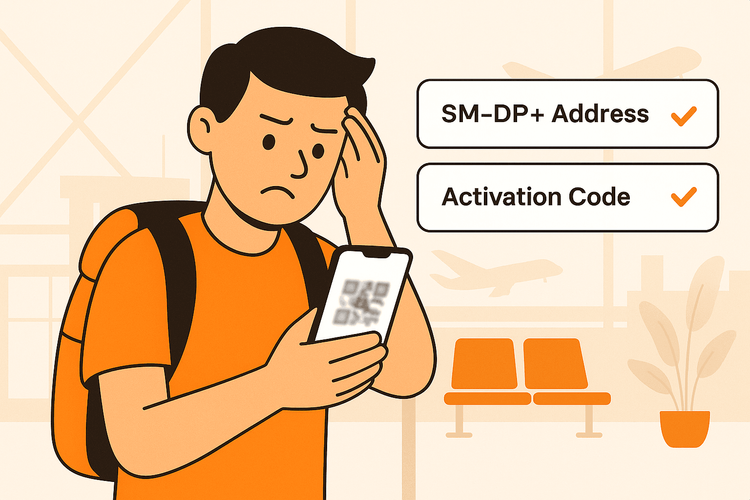
Než začnete: Rychlý kontrolní seznam
K ruční instalaci eSIM potřebujete pouze tři věci. Mějte je připravené, než začnete:
- Stabilní připojení k internetu: Musíte být připojeni k Wi-Fi, abyste mohli stáhnout a aktivovat profil eSIM.
- Vaše údaje pro ruční instalaci: Najdete je ve stejném e-mailu nebo aplikaci, kde byl váš QR kód. Hledáte:
- Adresa SM-DP+: Adresa serveru, který váš telefon potřebuje kontaktovat.
- Aktivační kód: Unikátní řetězec písmen a čísel pro váš konkrétní profil eSIM.
- Zařízení kompatibilní s eSIM: Ruční instalace funguje pouze v případě, že váš telefon podporuje technologii eSIM. Nejste si jisti svým zařízením? Zkontrolujte, zda je vaše zařízení na našem seznamu kompatibilních zařízení s eSIM.
Jak ručně nainstalovat eSIM: Průvodce krok za krokem
S připravenými údaji je proces jednoduchý. Kroky se mezi iOS a Androidem mírně liší.
Pro zařízení s iOS (iPhone/iPad)
Pro zákazníky Yoho Mobile používající iPhone je to ještě jednodušší! Po zakoupení vaší eSIM stačí klepnout na tlačítko „Instalovat“ v potvrzovacím e-mailu nebo na účtu Yoho Mobile. To vás přenese přímo do instalačního procesu iOS – bez nutnosti QR kódu nebo ručního zadávání!
Pokud však používáte jiného poskytovatele nebo to z jakéhokoliv důvodu potřebujete provést ručně, postupujte takto:
- Přejděte do Nastavení > Mobilní data.
- Klepněte na Přidat eSIM nebo Přidat mobilní tarif.
- Na obrazovce „Naskenovat QR kód“ vyhledejte a klepněte na možnost dole: Zadat podrobnosti ručně.
- Opatrně zkopírujte a vložte (nebo opište) Adresu SM-DP+ a Aktivační kód od vašeho poskytovatele eSIM do příslušných polí.
- Klepněte na Další a postupujte podle pokynů na obrazovce, abyste si pojmenovali svůj nový tarif (např. „Cestovní eSIM“ nebo „Yoho Japonsko“) a zvolili, jak ho chcete používat společně s vaší primární linkou.
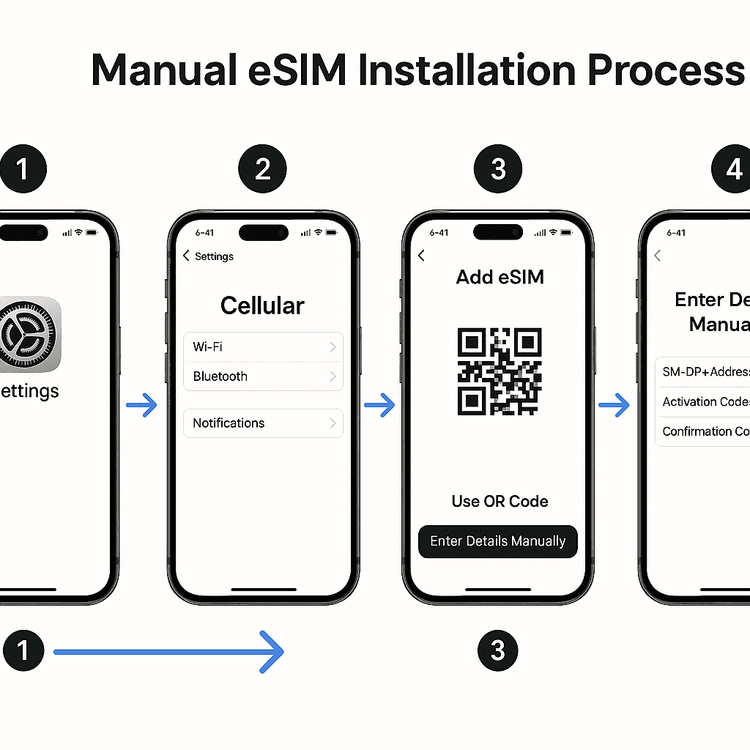
Pro zařízení s Androidem (Samsung, Google Pixel atd.)
Postup na Androidu se může mírně lišit v závislosti na výrobci vašeho zařízení a verzi Androidu, ale obecné kroky jsou podobné. Podle oficiálních stránek nápovědy pro Android proces zahrnuje přidání nového profilu SIM prostřednictvím nastavení sítě.
- Přejděte do Nastavení > Síť a internet > SIM karty.
- Klepněte na znaménko + nebo Přidat eSIM (nebo podobný název).
- Když se otevře fotoaparát pro skenování QR kódu, vyberte možnost Potřebujete pomoc? nebo Zadat kód.
- Budete vyzváni k zadání aktivačního kódu. Zkopírujte a vložte dlouhý řetězec znaků od vašeho poskytovatele (často obsahuje i adresu SM-DP+ ve formátu
1$smdp.io$A1B2C3D4E5F6G7H8). - Klepněte na Pokračovat nebo Aktivovat a počkejte několik okamžiků, než telefon stáhne a nainstaluje profil eSIM.
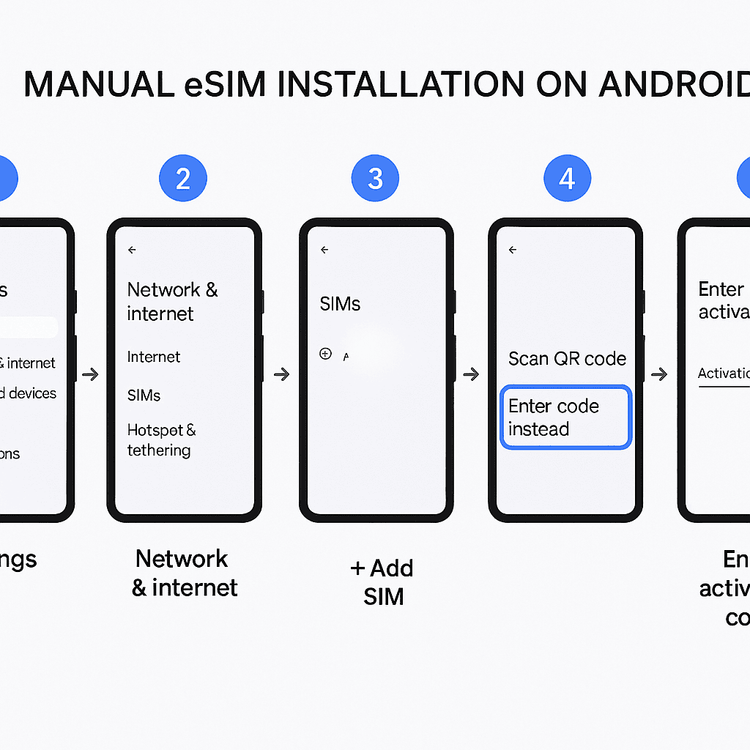
Nyní by měla být vaše eSIM nainstalována a připravena k použití! Plánujete velký výlet do Spojených států? Pořiďte si svůj eSIM tarif pro USA od Yoho Mobile pro bezproblémové nastavení bez ohledu na to, jaké zařízení používáte.
Profesionální tipy pro bezproblémový zážitek s eSIM
Jakmile je vaše eSIM nainstalována, postupujte podle těchto posledních kroků, abyste zajistili, že vše funguje perfektně:
- Pojmenujte si svou eSIM: V nastavení si svou cestovní eSIM jasně pojmenujte, abyste ji snadno odlišili od své primární SIM karty.
- Zapněte datový roaming: Aby se vaše cestovní eSIM mohla připojit k místním sítím, musíte pro tuto konkrétní linku povolit datový roaming v nastavení mobilních dat vašeho telefonu.
- Klid v duši s Yoho Care: Cestování může být nepředvídatelné. Proto nabízíme Yoho Care. I když vyčerpáte všechna svá vysokorychlostní data, Yoho Care poskytuje záložní datové připojení, abyste nikdy nezůstali bez základních služeb, jako jsou mapy nebo zprávy.
Často kladené otázky (FAQ)
Co mám dělat, když můj aktivační kód pro eSIM nefunguje?
Nejprve se ujistěte, že jste zkopírovali adresu SM-DP+ a aktivační kód přesně, bez přidaných mezer. Pokud to stále selhává, kód mohl vypršet nebo v údajích poskytnutých operátorem může být překlep. Obraťte se na podporu svého poskytovatele eSIM s podrobnostmi vaší objednávky. Pro řešení běžných problémů se podívejte na našeho průvodce, co dělat, když vaše eSIM nefunguje.
Mohu ručně přidat eSIM na jakýkoliv telefon s Androidem?
Ručně můžete přidat eSIM pouze na telefon s Androidem, který je odblokovaný pro všechny operátory a podporuje technologii eSIM. Ačkoliv většina moderních vlajkových lodí od společností Google, Samsung a dalších ji podporuje, není to univerzální. Před nákupem eSIM si vždy ověřte, že je váš model zařízení na seznamu kompatibility.
Kde najdu svou adresu SM-DP+ a aktivační kód?
Tyto údaje poskytuje váš operátor eSIM při nákupu. Obvykle jsou součástí stejného potvrzovacího e-mailu, který obsahuje váš QR kód. Hledejte sekci výslovně označenou jako „Ruční instalace“ nebo „Ruční údaje“.
Co když jsem zadal údaje ručně a eSIM se stále neaktivuje?
Pokud ruční zadání selže, ujistěte se, že má váš telefon silné a stabilní připojení k Wi-Fi, protože je nutné ke stažení profilu eSIM. Zkuste restartovat telefon a proces zopakovat. Pokud problém přetrvává, může být problém se samotným profilem a měli byste kontaktovat zákaznickou podporu svého poskytovatele eSIM.
Závěr: Zůstaňte připojeni, ať se děje cokoliv
QR kód, který se nedaří naskenovat, je malá překážka, ne slepá ulička. Díky znalosti, jak ručně nainstalovat eSIM, máte spolehlivou metodu, jak se připojit a začít svou cestu bez zpoždění. Tento jednoduchý proces vám dává kontrolu nad vaší cestovní konektivitou.
V Yoho Mobile se snažíme usnadnit každý krok vaší cesty. Od naší instalace na jedno klepnutí pro iOS až po klid v duši, který nabízí Yoho Care, jsme naši službu navrhli pro moderního cestovatele.
Jste připraveni na bezstarostný zážitek s připojením na vašem dalším dobrodružství? Získejte svůj první eSIM tarif od Yoho Mobile ještě dnes a cestujte chytřeji.
